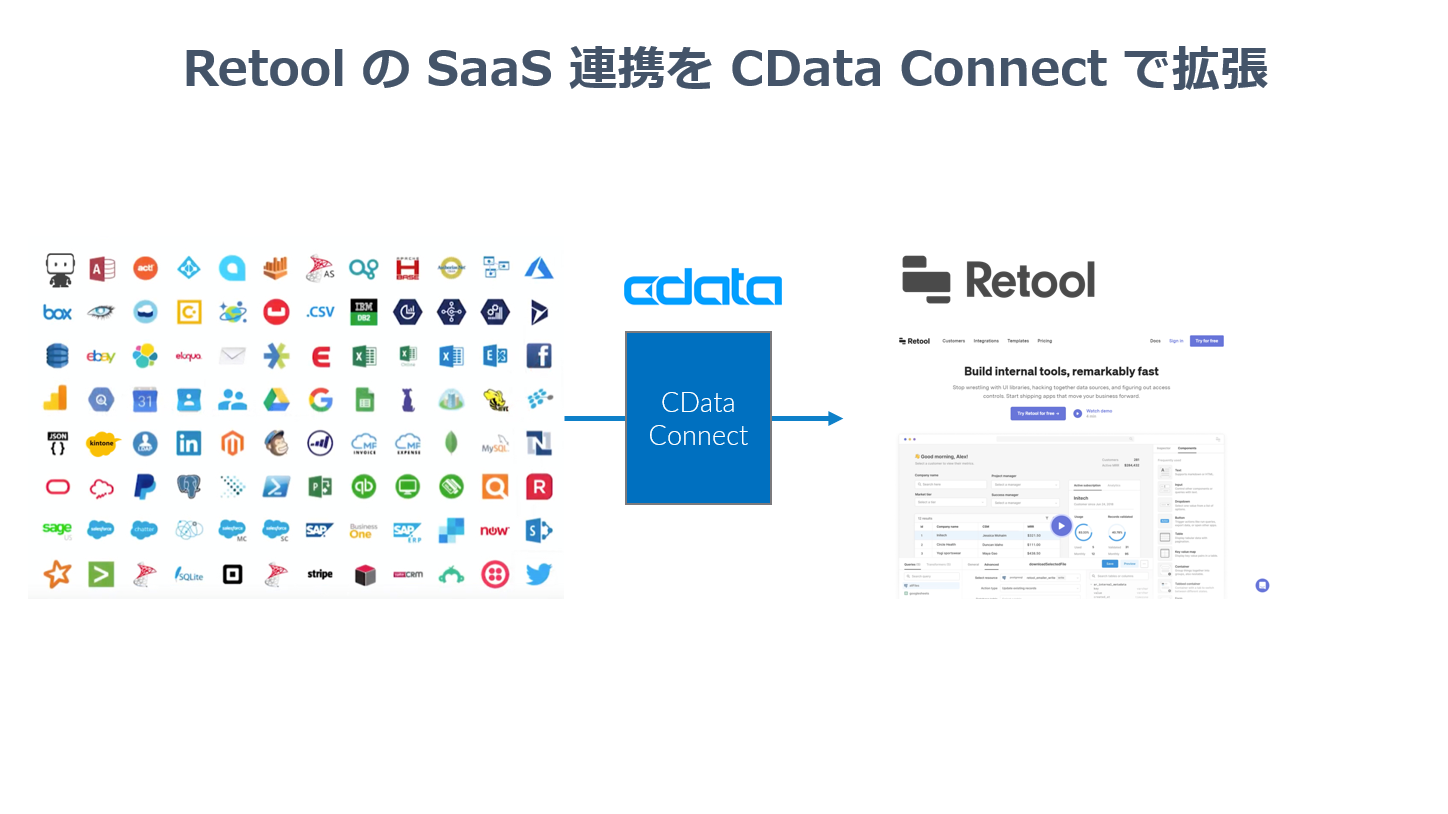ローコードアプリ開発プラットフォームRetool でExcel 連携アプリを作成
CData Connect Server を使ってExcel のデータの仮想OData API エンドポイントを作成して、Retool からExcel のデータを使ったアプリを作成する方法。
杉本和也
リードエンジニア
最終更新日:2021-11-15
こんにちは!リードエンジニアの杉本です。
Retool はローコードでWebベースの業務アプリケーションを構築できるクラウドサービスです。この記事では、CData Connect Server を経由して Retool からExcel に連携するアプリを作成する方法を説明します。
CData Connect Server は、Excel のデータのクラウド to クラウドの仮想OData インターフェースを提供し、Retool からリアルタイムにExcel のデータへ連携することができます。
![Retool からExcel にデータ連携。]()
Excel の仮想OData API エンドポイントを作成
まずCData Connect Server でデータソースへの接続およびOData API エンドポイント作成を行います。
- CData Connect Server にログインして、Databases をクリックします。
![データベースを追加]()
- 利用できるデータソースアイコンから"Excel" を選択します。
-
Excel に接続するために必要なプロパティを入力します。
Authentication セクションのExcelFile には有効なExcel ファイルを設定する必要があります。
Amazon S3 内のExcel への接続
URI をバケット内のExcel ファイルに設定します。さらに、次のプロパティを設定して認証します。
- AWSAccessKey:AWS アクセスキー(username)に設定。
- AWSSecretKey:AWS シークレットキーに設定。
Box 内のExcel への接続
URI をExcel ファイルへのパスに設定します。Box へ認証するには、OAuth 認証標準を使います。 認証方法については、Box への接続 を参照してください。
Dropbox 内のExcel への接続
URI をExcel ファイルへのパスに設定します。Dropbox へ認証するには、OAuth 認証標準を使います。 認証方法については、Dropbox への接続
を参照してください。ユーザーアカウントまたはサービスアカウントで認証できます。ユーザーアカウントフローでは、以下の接続文字列で示すように、ユーザー資格情報の接続プロパティを設定する必要はありません。
SharePoint Online SOAP 内のExcel への接続
URI をExcel ファイルを含むドキュメントライブラリに設定します。認証するには、User、Password、およびStorageBaseURL を設定します。
SharePoint Online REST 内のExcel への接続
URI をExcel ファイルを含むドキュメントライブラリに設定します。StorageBaseURL は任意です。指定しない場合、ドライバーはルートドライブで動作します。 認証するには、OAuth 認証標準を使用します。
FTP 内のExcel への接続
URI をExcel ファイルへのパスが付いたサーバーのアドレスに設定します。認証するには、User およびPassword を設定します。
Google Drive 内のExcel への接続
デスクトップアプリケーションからのGoogle への認証には、InitiateOAuth をGETANDREFRESH に設定して、接続してください。詳細はドキュメントの「Google Drive
への接続」を参照してください。
![接続を設定]()
-
Test Database をクリックします。
-
Permission -> Add をクリックして、新しいユーザーを追加し、適切な権限を指定します。
-
API タブをクリックして OData API エンドポイントが生成されていることを確認します。
Resource の登録
続いてRetool 側の手順を進めていきます。Retool ではまず、構成したAPI にアクセスするためのリソース情報を登録します。
- Retool にログインし、「Resouces」から「Create new」をクリックします。
![]()
- 接続できるサービスの一覧が表示されるので「REST API」を選択します。
![]()
- REST APIの設定画面では以下の通り必要な情報を入力します。Base URLには事前に作成したAPI のリソースエンドポイントを指定します。Headers には生成したユーザーの認証トークンを「x-cdata-authtoken」ヘッダーとして指定します。
![]()
- リソースを作成後、アプリの作成確認ダイアログが出てくるので、今回はこれで作成してしまいます。(もちろんテンプレートなどを使っても構いません。)
![]()
- 任意の名称を指定してください。
![]()
一覧画面の作成
リソースの登録が完了したら一覧画面を作成しましょう。
- まず、先程登録したAPIのコネクションを使って、データを取得するための「Query」を定義します。すでに登録されているQueryの名前を変更し内部のAPIを定義を調整します。
![]()
- デフォルトで Action Type、つまりAPIリクエストのメソッドが「GET」なので、このままでもデータは取得できます。ただ、初期状態ではすべての項目を取得してしまうので、API Serverがサポートするクエリパラメータを使って、取得項目やフィルター条件等を指定します。
![]()
- URL parmeters を記述したら、設定を保存して実行してみましょう。以下のようにデータが取得できればOKです。
![]()
- あとはこのデータを画面に表示するための「Table」UIコンポーネントを画面に配置します。
![]()
- デフォルトえはJSON形式のサンプルデータが表示されているので、これを変更します。
![]()
- 先程のクエリ名と対象のオブジェクト名を「{{QueryName.data.value}}」といった形で指定するだけでOKです。これだけで簡単に一覧画面が構成できました。
![]()
- 作成した画面はプレビューモードで動作確認できます。
![]()
このように、CData Connect Serverを経由することで、API 側の複雑な仕様を意識せずにAPI 連携をしたアプリをRetool で開発できます。他にも多くのデータソースに対応するCData Connect Server の詳細をこちらからご覧ください。